Безплатни антивирусни важното Microsoft Security

Какво е тя за тази антивирусна?
Разбира се, тя е напълно безплатна, но това няма да изненада никого, защото безплатен антивирусен софтуер вече изобилстват, но все пак доста свободно качество и Microsoft Security Essentials просто се отнася към този списък. Както написах пост по темата - Antivirus по-евтино от ремонт. в което аз се опитах да се убедят потребителите да се мисли за пътя, дали те притежават лична информация на компютъра, тъй като възстановяването на изтрити данни не винаги може да се направи, независимо, както и експерти пари ще трябва да плащат не е малък, но сигурността на информацията просто да послужи като добра антивирусна и е желателно да се лиценз , Но днес ние ще се съсредоточи върху безплатен антивирусен софтуер, който заслужава внимание, най-малкото за това, че той е един от най-добрите безплатни антивирусни.
Така че, да отидем директно към най-антивирусна програма, Microsoft Security Essentials. Първо трябва да свалите безплатни антивирусни от Microsoft (32 бита / 64 бита). На следващо място, преминете към инсталацията.
Стартирана ustanovochnik, а след това просто следвайте инструкциите за инсталиране на сложни моменти не, както и монтаж на конвенционални компютърни програми.
След това трябва да се изпълнява нововъведената антивирусен софтуер, пряк път на работния плот или просто кликнете два пъти върху иконата в лентата на лентата с инструменти.
Основният прозорец изглежда така:
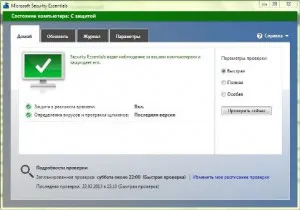
Тук можете да видите подробности за програмата, а именно: дали защитата в реално време е активирана, версията на вирусните дефиниции, график за автоматично сканиране и датата на последното сканирате компютъра си за шпионски и зловреден софтуер.
Нека да преминем към "Настройки". Този раздел съдържа всички настройки на антивирусни програми. Първият елемент "редовна проверка":
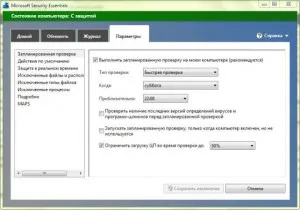
Къде си, ако решите да сложите отметка на планирано сканиране и да определи ден от седмицата, времето и вида на сканиране (Quick Scan, Full Scan). И Security Essentials автоматично ще сканира компютъра ви и неутрализиране на вируси.
Обърнете се към "по подразбиране за действие". Тук на всяко ниво на сигнал може да сложи си действие (Препоръчително действие, Премахване, позволи и карантина).
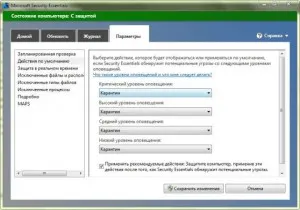
Както можете да видите в примера по-горе, сложих на всички нива на карантинни уведомления, които биха направили, след като ръчно проверка Security Essentials не е отстранил нищо допълнително, които биха могли да бъдат излекувани например. Така че, ако не сте сигурни, винаги можете да зададете само стойността на "препоръчително действие".
"Защитата в реално време." В този момент, можете да разрешите или забраните за защита в реално време, като просто премахнете или поставите отметка.
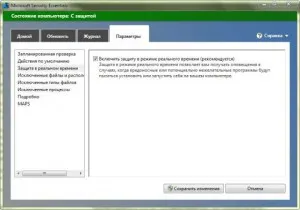
Следният параграф "Изключени файлове и места".
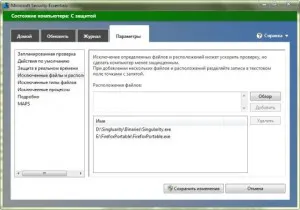
В прозорец тази настройки, можете да изключите определени файлове, които не се нуждаят от антивирусна сканиране. Добави изключение просто трябва да кликнете върху "Browse" бутона и изберете какво искате да изключите файла. В моя пример, изтриване двата файла, че антивирусната програма, без изключение премахва други антивирусни проверка на файловете, се стигна до заключението, че Microsoft Security Essentials, каза файлове с данни като зловреден софтуер, т.е. фалшива тревога обръща, така че ако сте забелязали, че след сканиране на Microsoft Security Essentials заличава някои файлове, а след това се опита да ги възстанови, за да проверите друг Antivirus, като инструменти за еднократна употреба за премахване на вируси и след това, ако файлът не е заразен, той може да прибавите изключение ,
"Изключени типове файлове." Тази точка е различен от предишния, че можете да изключите определен тип файл, като всички текстови документи (TXT). Просто се регистрирайте на първия полето и щракнете върху бутона "Добави".
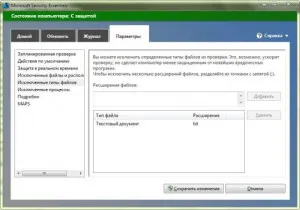
Разбира се, че не е необходимо тук да се изключат всички или определени файлове, аз TXT постави в по изключение в името на пример и да бъде убеден, че определен тип файл не може да бъде заразен, не се колебайте да се приписват, това ще ускори сканиране, че антивирусната не е Тя ще сканира файловете за злонамерен софтуер.
"Процес на елиминиране". Точно като по предходните две точки, това може да се премахне, но има само един определен процес да добавите, можете да изберете и да блокира предварително бутон върху "Browse". Добавен процес няма да бъде сканиран, той ще ускори малко сканиране за зловреден софтуер. Тук също не препоръчвам нищо, за да се изключи, а по-скоро нека всички процеси се сканират.
В раздела "Подробности", можете да намерите други "малки" настройка.
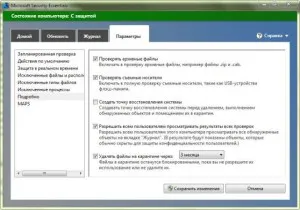
Налице е "Създаване на система на точка за възстановяване", отбележете по Аз препоръчвам да се сложи, ако сте изключили архивиране на Windows, което би в случай на загуба на бързо възстановяване на предишното състояние на операционната система.
Само в Microsoft Security Essentials има раздел "Update" и "Magazine". В първата, можете ръчно да актуализирате антивирусния софтуер, като най-новата версия, а втората са обектите под карантина или разрешените за промяна (изтрита, възстановен).